Meldeplicht TSE-Kassen: Unterschied zwischen den Versionen
Mhtec (Diskussion | Beiträge) KKeine Bearbeitungszusammenfassung |
Mhtec (Diskussion | Beiträge) KKeine Bearbeitungszusammenfassung |
||
| Zeile 25: | Zeile 25: | ||
(*2) und (*3) finden Sie im TSE Menü (Stammdaten/Parameter/TSE) unter dem Punkt 'Status Info'. Rufen Sie den Menüpunkt mit gedrückter Großschreibtaste auf, erhalten Sie eine Liste aller vorhandenen Informationen Ihrer TSE. Für die Seriennummer (*2) suchen Sie die Zeile 'serialNumber'. Leider liegt die Seriennummer nicht in dem von Elster geforderten Format vor. Die Umwandlung in einen 64 Zeichen langen ' | (*2) und (*3) finden Sie im TSE Menü (Stammdaten/Parameter/TSE) unter dem Punkt 'Status Info'. Rufen Sie den Menüpunkt mit gedrückter Großschreibtaste auf, erhalten Sie eine Liste aller vorhandenen Informationen Ihrer TSE. Für die Seriennummer (*2) suchen Sie die Zeile 'serialNumber'. Leider liegt die Seriennummer nicht in dem von Elster geforderten Format vor. Die Umwandlung in einen 64 Zeichen langen 'Hexadezimal-Code' wird erst mit dem nächsten Update möglich. Für die BSI-Zertifizierungs-ID suchen Sie die Zeile 'tseDescription'. Der Wert ist in den meißten Fällen 'BSI-K-TR-0373'. Diesen Wert fügen Sie in das entspr. Feld ein. Eine Liste mit allen zertifizierten TSEs finden Sie [https://www.bsi.bund.de/DE/Themen/Unternehmen-und-Organisationen/Standards-und-Zertifizierung/Zertifizierung-und-Anerkennung/Listen/Zertifizierte-Produkte-nach-TR/Technische_Sicherheitseinrichtungen/TSE_node.html hier] beim Bundesamt für Sicherheit in der Informationstechnik. | ||
{| border="1" cellpadding="5" cellspacing="0" style="border-collapse: collapse;" style="background:#efefef;" | {| border="1" cellpadding="5" cellspacing="0" style="border-collapse: collapse;" style="background:#efefef;" | ||
Aktuelle Version vom 11. April 2025, 14:49 Uhr
In Deutschland besteht eine Meldepflicht für jedes einzelne Aufzeichnungssystem. Das gilt auch für Aufzeichnungssysteme, die nicht mehr in Betrieb aber noch vorhanden sind (z.B. zur Archivierung der Daten).
Bis zum 31.07.2025 müssen alle elektronischen Aufzeichnungssysteme der Finanzverwaltung gemeldet werden. Nach der erstmaligen Meldung Ihres elektronischen Aufzeichnungssystems müssen Sie folgende Änderungen dem Finanzamt mitteilen:
- Wenn Sie ein neues elektronisches Aufzeichnungssystem anschaffen, müssen Sie dies innerhalb eines Monats nach der Anschaffung melden.
- Bei Änderungen der Art des verwendeten Systems oder der zertifizierten technischen Sicherheitseinrichtung (TSE) ist ebenfalls eine Meldung erforderlich.
- Die Außerbetriebnahme eines elektronischen Aufzeichnungssystems muss ab dem 1. Juli 2025 innerhalb eines Monats gemeldet werden
Eine allgemeine Ausfüllanleitung für die Meldung über Elster können Sie hier beim Bundesfinanzministerium herunterladen.
Im Folgenden finden Sie alle Informationen, um ShopMaster als Kasse im Portal ELSTER zu melden. Während des Meldeprozesses sehen Sie die folgenden Felder. In Rot haben wir Ihnen die notwendigen Angaben hinzugefügt. Wie Sie Ihre individuellen Angaben (*x) und Daten erhalten, erfahren Sie jeweils unter den Bildern in diesem Artikel.
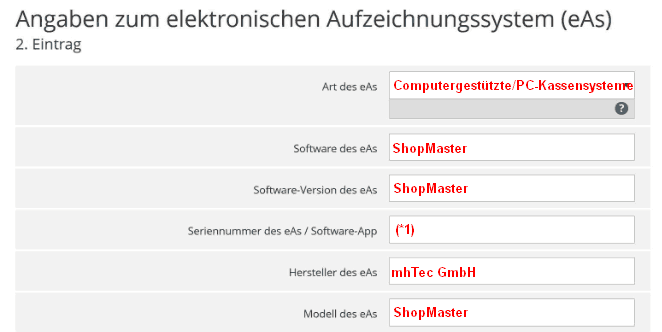
(*1): Die Seriennummer finden sie im Kasten mit den Lizenzangaben in Klammern rechts neben dem Schriftzug ShopMaster z.B. im Hauptmenü:
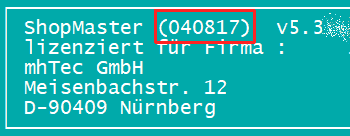
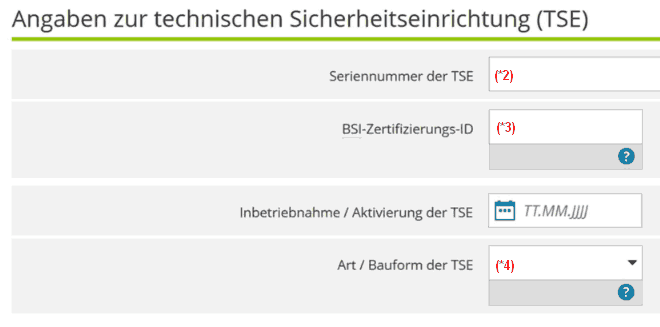
(*2) und (*3) finden Sie im TSE Menü (Stammdaten/Parameter/TSE) unter dem Punkt 'Status Info'. Rufen Sie den Menüpunkt mit gedrückter Großschreibtaste auf, erhalten Sie eine Liste aller vorhandenen Informationen Ihrer TSE. Für die Seriennummer (*2) suchen Sie die Zeile 'serialNumber'. Leider liegt die Seriennummer nicht in dem von Elster geforderten Format vor. Die Umwandlung in einen 64 Zeichen langen 'Hexadezimal-Code' wird erst mit dem nächsten Update möglich. Für die BSI-Zertifizierungs-ID suchen Sie die Zeile 'tseDescription'. Der Wert ist in den meißten Fällen 'BSI-K-TR-0373'. Diesen Wert fügen Sie in das entspr. Feld ein. Eine Liste mit allen zertifizierten TSEs finden Sie hier beim Bundesamt für Sicherheit in der Informationstechnik.
| Tipp: Werfen Sie gleich auch noch einen Blick auf die Zeile 'certificateExpirationDate'. Dahinter verbirgt sich das Ablaufdatum Ihrer TSE. Spätestens zu diesem Datum müssen Sie eine neue TSE in Händen halten und diese Installieren. |
(*4) Hier wählen Sie aus der Liste die Bauform Ihrer TSE aus. In den meißten Fällen dürfte das ein USB-Stick sein.